Office产品密钥在哪里查找
我们买电脑的话,都会赠送我们密钥,大家使用密钥可以直接进行激活。很多小伙伴在使用Office的时候,找不到赠送的产品密钥在哪里。那么,具体怎么查看呢?下面为大家带来Office产品密钥在哪里查找方法介绍,快一起来看看吧!
买电脑送的Office激活码查看方法
方法一
1、按Win+R调出运行,输入【regedit】,点击【确定】打开注册表。
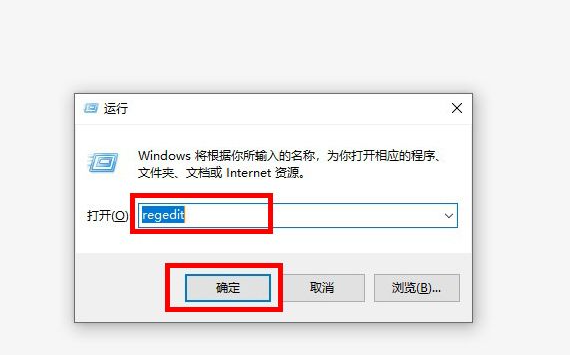
2、在注册表文件中找到【SoftwareProtectionPlatform】文件。
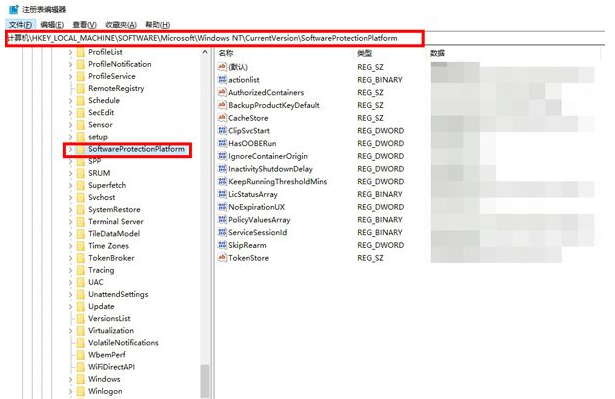
3、在【BackupProductKeyDefaul】后的数据就是office产品密钥。
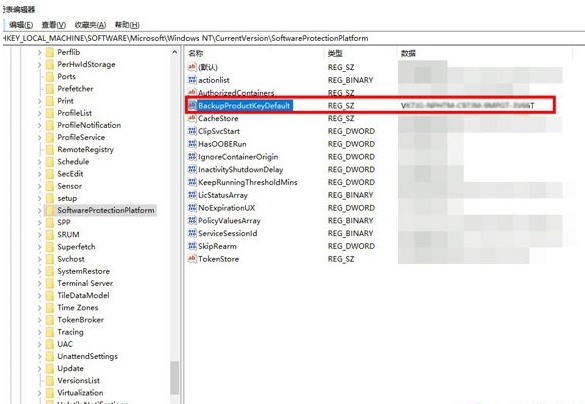
方法二
1、首先打开浏览器,搜索微软官网网址,登录微软官网。

2、然后输入自己当时激活office的账号并登录,同时点击office。
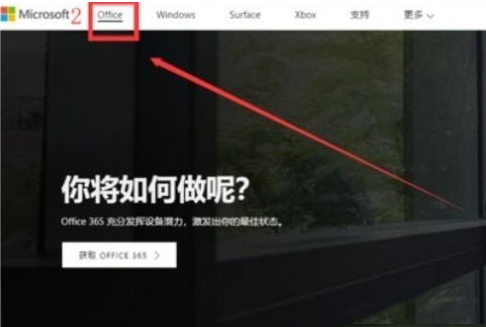
3、接着在弹出的界面,点击产品,进入office online界面。
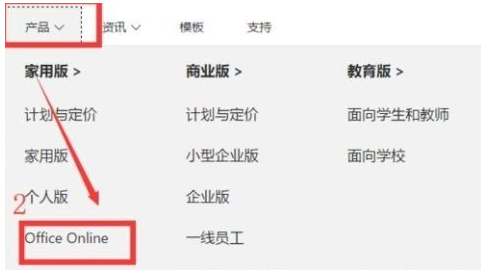
4、在新的页面中,任意点击一个word/ppt/office任意点击一个即可。
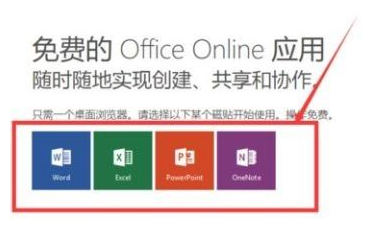
5、点击我的账户,在页面中,打开您的产品密钥,就可以查看当前电脑的office的密钥了。
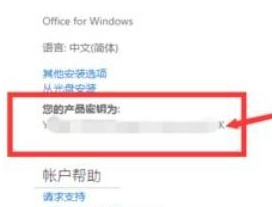
office2010相关版本下载:
office2010产品密钥:
点击查看
,
office2010是由微软公司推出的一款全能办公软件。这款软件中,包括了大家常用的word文档、excel表格和PowerPoint演示文稿。在办公环境下,这几款软件已经是不必可少的好帮手了!
最新推荐
-
excel怎么把一列数据拆分成几列 excel一列内容拆分成很多列

excel怎么把一列数据拆分成几列?在使用excel表格软件的过程中,用户可以通过使用excel强大的功能 […]
-
win7已达到计算机的连接数最大值怎么办 win7连接数达到最大值

win7已达到计算机的连接数最大值怎么办?很多还在使用win7系统的用户都遇到过在打开计算机进行连接的时候 […]
-
window10插网线为什么识别不了 win10网线插着却显示无法识别网络

window10插网线为什么识别不了?很多用户在使用win10的过程中,都遇到过明明自己网线插着,但是网络 […]
-
win11每次打开软件都弹出是否允许怎么办 win11每次打开软件都要确认

win11每次打开软件都弹出是否允许怎么办?在win11系统中,微软提高了安全性,在默认的功能中,每次用户 […]
-
win11打开文件安全警告怎么去掉 下载文件跳出文件安全警告

win11打开文件安全警告怎么去掉?很多刚开始使用win11系统的用户发现,在安装后下载文件,都会弹出警告 […]
-
nvidia控制面板拒绝访问怎么办 nvidia控制面板拒绝访问无法应用选定的设置win10

nvidia控制面板拒绝访问怎么办?在使用独显的过程中,用户可以通过显卡的的程序来进行图形的调整,比如英伟 […]
热门文章
excel怎么把一列数据拆分成几列 excel一列内容拆分成很多列
2win7已达到计算机的连接数最大值怎么办 win7连接数达到最大值
3window10插网线为什么识别不了 win10网线插着却显示无法识别网络
4win11每次打开软件都弹出是否允许怎么办 win11每次打开软件都要确认
5win11打开文件安全警告怎么去掉 下载文件跳出文件安全警告
6nvidia控制面板拒绝访问怎么办 nvidia控制面板拒绝访问无法应用选定的设置win10
7win11c盘拒绝访问怎么恢复权限 win11双击C盘提示拒绝访问
8罗技驱动设置开机启动教程分享
9win7设置电脑还原点怎么设置 win7设置系统还原点
10win10硬盘拒绝访问怎么解决 win10磁盘拒绝访问
随机推荐
专题工具排名 更多+





 闽公网安备 35052402000376号
闽公网安备 35052402000376号